Создание пользователя в обновленной версии панели управления ISPmanager5
Описание процедуры создания пользователя в панели управления ISPmanager5
Для того чтобы создать нового пользователя, перейдем в раздел «Учетные записи → Пользователи», нажмем кнопку «Создать»

В разделе - «Основное» задаем необходимое имя пользователя и пароль:
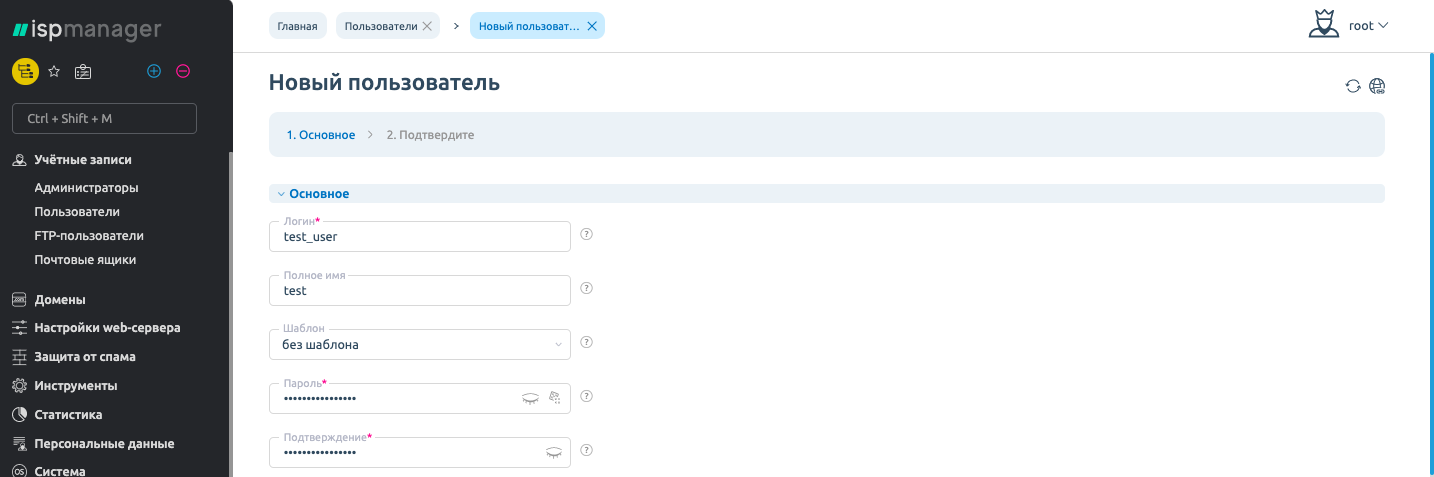
- Логин - укажите имя пользователя для доступа в панель управления.
- Полное имя - укажите имя для пользователя, это может быть ФИО или любая другая информация.
- Шаблон - выберите шаблон, на основе которого будет создан новый пользователь.
- Пароль - укажите пароль пользователя для доступа в панель управления.
- Подтверждение - укажите пароль еще раз.
В разделе - «Ограничения» можно ограничить количество ресурсов пользователя:
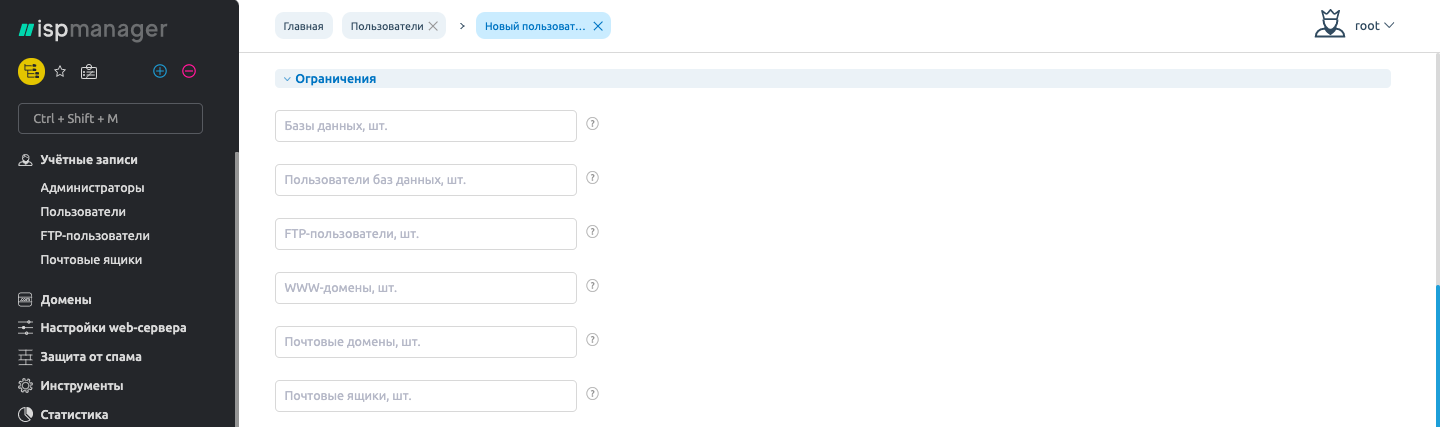
- Базы данных - укажите максимальное количество баз данных, которое может управлять пользователь.
- Пользователи баз данных - укажите максимальное количество пользователей баз данных, которое может создавать пользователь.
- FTP-пользователи - укажите максимальное количество пользователей FTP, которых может создать пользователь.
- WWW-домены - укажите максимальное количество web-доменов, которыми может управлять пользователь.
- Почтовые домены - укажите максимальное количество почтовых доменов, которыми может управлять пользователь
- Почтовые ящики - укажите максимальное количество создаваемых ящиков электронной почты для данного пользователя.
В разделе - «Доступ» и «Значения по умолчанию» выбираем функции, разрешенные пользователю.

- Может использовать SSL - настройка безопасного соединения по протоколу HTTPs web-доменов.
- Может использовать CGI - пользователь может использовать CGI для своих web-доменов.
- **Может использовать PHP как модуль apache ** - пользователь может использовать PHP в режиме модуля Apache для web-доменов.
- Может использовать PHP в режиме CGI - пользователь может использовать PHP в режиме CGI для web-доменов.
- Может использовать PHP в режиме FastCGI (Apache) - пользователю будет доступно создание WWW-доменов c поддержкой PHP скриптов. Скрипты будут выполняться с правами пользователя с использованием технологии FastCGI (обработка запроса выполняется web-сервером Apache), что существенно повышает производительность. При изменении параметров PHP будет необходим перезапуск web-сервера
- Доступ к shell - пользователь может использовать shell для доступа к серверу.
«Значения по умолчанию»
- Кодировка домена - выберите кодировку домена по умолчанию.
- Тип обработчика PHP - выберите тип обработчика PHP, который будет использоваться по умолчанию.
- Версия PHP (CGI) по умолчанию - версия PHP, используемая для обработки скриптов в режиме CGI по умолчанию.
- Индексная страница - укажите индексную страницу по умолчанию.
Нажимаем кнопку «Далее»

- Автоматически создавать указанные объекты - установите флажок, если хотите, чтобы при создании пользователя также создавались выбранные ниже объекты, заполняем обязательные поля (они отмечены красной звездочкой).
- Создать FTP-пользователя - установите флажок, если после создания пользователя также необходимо создать FTP-пользователя.
- Имя FTP-пользователя - укажите имя FTP-пользователя.
- Создать WWW-домен - установите флажок, если после создания пользователя также необходимо создать www-домен.
- Имя WWW-домена - укажите название www-домена.
- Выбор скрипта - выберите скрипт для установки со списка (Drupal, Prestashop, WordPress, joomla, phpBB).
- IP-адрес - укажите IP-адрес web-домена.
- Создать почтовый домен - установите флажок, если после создания пользователя также необходимо создать почтовый домен для отправки почты.
- Имя почтового домена - укажите название почтового домена.
- IP-адрес - укажите IP-адрес домена, который будет использоваться для отправки почты.
Нажимаем «Далее»

Нажимаем «Завершить» после того как проверили все данные.
Если у Вас возникли трудности в настройке или появились дополнительные вопросы, вы всегда можете обращаться в нашу службу поддержки через систему тикетов.